Huawei WS318n User Manual [ru]
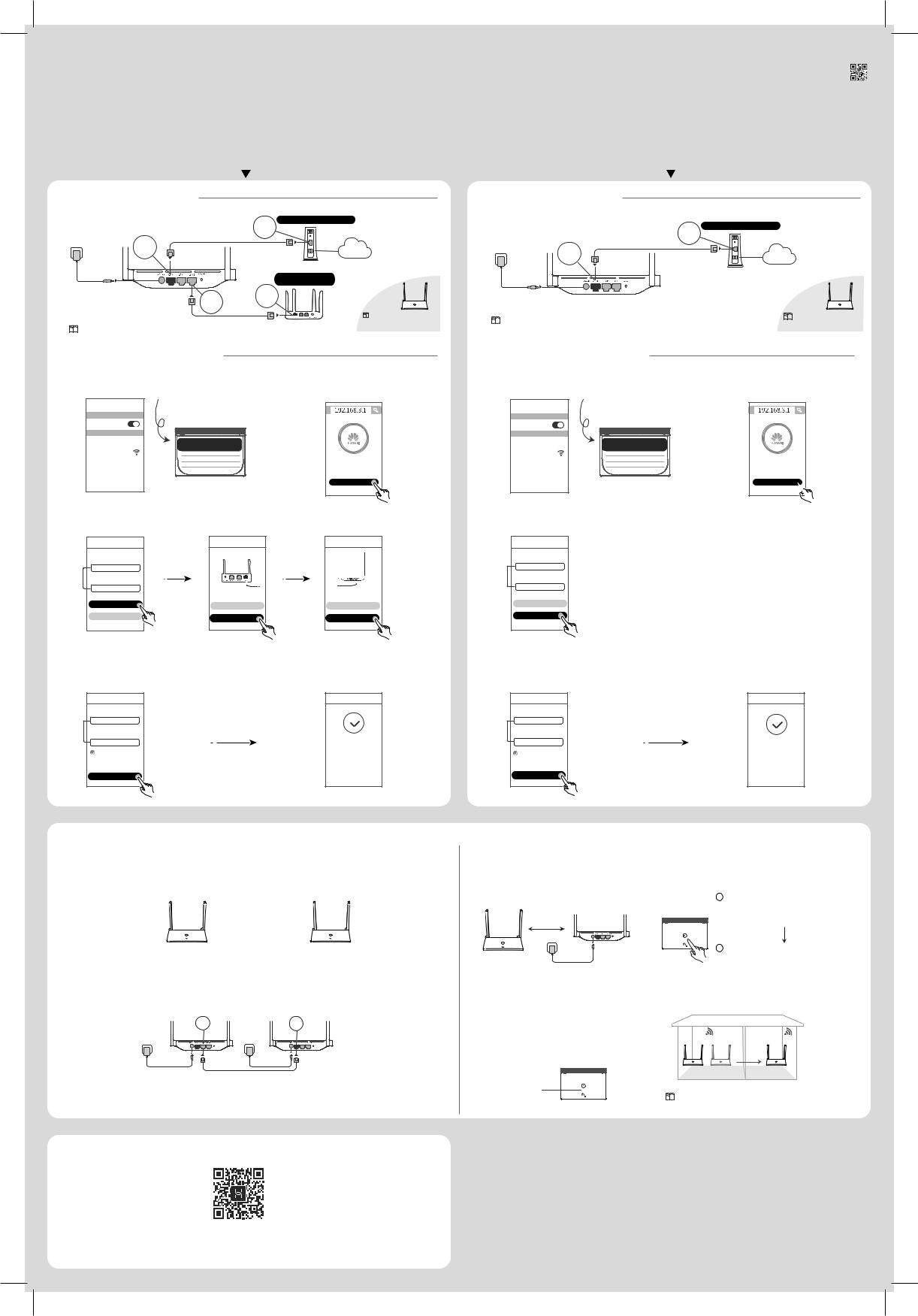
Краткое руководство пользователя роутера
HUAWEI WiFi WS318n
Вы забыли имя или пароль аккаунта ШПД (получение со старого роутера)
Шаг 1. Подключение кабелей
Оптический/ШПД/проводной модем
предоставляет провайдер ШПД
HUAWEI WiFi WS318n |
LAN |
|
|
|
POWER |
|
|
WAN |
RESET |
|
|
LAN |
Интернет |
|
|
PON |
|
||
|
Старый роутер |
|
|
|
Требуется подключение |
|
|
LAN |
источника питания |
|
|
WAN |
|
|
|
|
|
|
|
|
WAN LAN LAN |
|
Поднимите 2 антенны |
|
|
|
вертикально для |
Если индикатор горит красным, роутер не подключен к сети Интернет. См. "Шаг 2. |
оптимального сигнала Wi-Fi®. |
||
Настройка параметров сети".
Это руководство носит исключительно справочный характер и не подразумевает никаких гарантий, явных или неявных.
96726144_01
Вы знаете имя и пароль аккаунта ШПД (прямое подключение)
Шаг 1. Подключение кабелей
Оптический/ШПД/проводной модем
предоставляет провайдер ШПД
HUAWEI WiFi WS318n |
LAN |
|
|
POWER |
|
WAN |
RESET |
|
LAN |
Интернет |
|
PON |
Если индикатор горит красным, роутер не подключен к сети Интернет. См. "Шаг 2. Настройка |
Поднимите 2 антенны |
вертикально для |
|
параметров сети". |
оптимального сигнала Wi-Fi. |
Шаг 2. Настройка параметров сети |
|
|
|
2 |
|
|
|
1. Подключите мобильный телефон или ПК к сети Wi-Fi |
2. Откройте браузер, будет выполнена |
||
нового роутера (без пароля). |
|
автоматическая переадресация. |
|
Проверьте имя сети Wi-Fi на нижней панели нового роутера. |
(Если страница не отображается |
||
|
|
автоматически, введите 192.168.3.1) |
|
Wi-Fi |
|
|
|
Wi-Fi |
|
|
|
XXXXXX |
SSID: XXXXXX |
|
|
Подключено |
|
Роутер HUAWEI |
|
|
|
|
|
|
|
WiFi WS318n |
|
|
|
приветствует Вас! |
|
|
|
Начать |
Нажмите |
3.Получите имя и пароль аккаунта ШПД со старого роутера.
Если Ваш провайдер ШПД не предоставил Вам аккаунт ШПД, перейдите к следующему шагу.
|
Доступ в Интернет |
|
Доступ в Интернет |
|
Доступ в Интернет |
|
|
Аккаунт ШПД |
|
|
|
|
|
Не |
Пароль ШПД |
|
|
|
|
|
требуется |
|
|
|
|
|
|
|
|
|
Порт WAN |
|
Порт LAN |
|
|
|
|
старого роутера |
|
|
|
|
Получить |
Нажмите |
Назад |
|
Назад |
|
|
Далее |
|
Далее |
Нажмите |
Получить |
Нажмите |
4.Настройте новый пароль сети Wi-Fi и пароль администратора.
Можно использовать пароль сети Wi-Fi как пароль администратора роутера.
|
Доступ в Интернет |
|
Доступ в Интернет |
|
Имя сети Wi-Fi |
|
|
Введите |
Новый пароль |
|
|
|
сети Wi-Fi |
|
Настройка |
|
|
|
|
|
|
|
завершена |
|
Использовать пароль |
|
Подключитесь |
|
сети Wi-Fi как пароль |
|
к новой сети |
|
администратора роутера |
|
Wi-Fi для доступа |
|
|
|
|
|
Далее |
Нажмите |
в Интернет |
|
|
Шаг 2. Настройка параметров сети
1.Подключите мобильный телефон или ПК к сети Wi-Fi нового роутера (без пароля).
Проверьте имя сети Wi-Fi на нижней панели роутера.
Wi-Fi
Wi-Fi
XXXXXX |
SSID: XXXXXX |
Подключено |
|
2.Откройте браузер, будет выполнена автоматическая переадресация.
(Если страница не отображается автоматически, введите 192.168.3.1)
Роутер HUAWEI
WiFi WS318n
приветствует Вас!
Начать  Нажмите
Нажмите
3.Введите аккаунт и пароль широкополосного доступа.
Если Ваш провайдер ШПД не предоставил Вам аккаунт ШПД, перейдите к следующему шагу.
|
Доступ в Интернет |
|
|
Аккаунт ШПД |
|
Введите |
Пароль ШПД |
|
|
Получить |
|
|
Далее |
Нажмите |
 Если Вы забыли имя аккаунта ШПД, обратитесь к Вашему оператору.
Если Вы забыли имя аккаунта ШПД, обратитесь к Вашему оператору.
4.Настройте новый пароль сети Wi-Fi и пароль администратора.
Можно использовать пароль сети Wi-Fi как пароль администратора роутера.
|
Доступ в Интернет |
|
Доступ в Интернет |
|
Имя сети Wi-Fi |
|
|
Введите |
Новый пароль |
|
|
|
сети Wi-Fi |
|
Настройка |
|
|
|
|
|
Использовать пароль |
|
завершена |
|
|
Подключитесь |
|
|
сети Wi-Fi как пароль |
|
к новой сети |
|
администратора роутера |
|
|
|
|
Wi-Fi для доступа |
|
|
|
|
|
|
Далее |
Нажмите |
в Интернет |
* Расширение зоны покрытия сети Wi-Fi с помощью других роутеров Huawei (опционально)
Чтобы обеспечить покрытие сети Wi-Fi во всех комнатах в доме, используйте один из перечисленных способов для установления сопряжения и подключения нескольких роутеров Huawei (с кнопкой H или Hi).
Подготовка роутеров
Главный роутер |
Второй роутер |
Установлен и подключен к сети |
Новый или восстановлены |
(см. “Настройка роутера”) |
заводские настройки |
Способ 1. Проводное соединение (рекомендуется)
Главный роутер |
Второй роутер |
LAN |
WAN |
После автоматического установления соединения индикатор на втором роутере загорится зеленым. Для подключения к сети используйте имя и пароль сети Wi-Fi, которые указаны на главном роутере.
Способ 2. Беспроводное соединение
1. Поместите второй роутер на расстоянии не |
2. Нажмите на кнопку H на главном роутере, |
||
более 1 м от главного роутера и подключите |
чтобы сопрячь его со вторым роутером. |
||
его к источнику питания. |
|
|
|
Главный роутер |
Второй роутер |
1 |
Подождите (около 1 минуты), пока |
Главный роутер |
индикатор на главном роутере не начнет |
||
|
|
|
мигать красным. Это означает, что |
Не более 1 м |
|
|
главный роутер определил второй роутер. |
|
|
2 Нажмите на кнопку H на главном роутере, |
|
|
|
|
чтобы начать сопряжение. Сопряжение |
|
|
|
выполняется, если красный индикатор |
|
|
|
начинает мигать чаще. |
3.Дождитесь, когда индикатор на втором 4. Переместите второй роутер в другую комнату. роутере загорится зеленым.
Сопряжение установлено, если индикатор на |
|
|
|
втором роутере загорается зеленым. Чтобы |
|
|
|
подключиться к Интернету, введите на втором |
Главный |
|
|
роутере имя и пароль сети Wi-Fi, которые |
роутер |
Второй роутер |
Второй роутер |
указаны на главном роутере. |
|
Отключите от |
|
|
сети питания, |
||
|
|
|
переместите |
Второй роутер |
|
в другую комнату |
|
|
|
|
|
Через полминуты |
|
|
|
индикатор |
|
|
|
загорится зеленым. |
Для получения устойчивого Wi-Fi-соединения между двумя |
||
|
роутерами должно быть не более одной стены. |
||
Управление роутером с помощью мобильного приложения
Отсканируйте QR-код, чтобы загрузить и установить приложение для управления умными устройствами HUAWEI на Вашем телефоне или планшете. Вы можете использовать это приложение для управления Вашим роутером.
